Como baixar programas e filmes da Netflix em basicamente qualquer dispositivo
Publicados: 2022-10-29Se você não sabia, a Netflix permite baixar programas de TV e filmes na plataforma. Isso permite garantir que você possa assistir ao seu conteúdo favorito mesmo quando não tiver uma conexão sólida com a Internet.
Você pode baixar o Netflix em vários dispositivos, incluindo iPhones, telefones Android, PCs com Windows 10 ou 11 e muito mais.
A plataforma permite que você tenha até 100 downloads por vez em quantos dispositivos seu plano permitir.
O processo pode parecer um pouco diferente dependendo do dispositivo ou plataforma que você deseja baixar.
Felizmente, nós temos você coberto. Abaixo, você encontrará tudo o que precisa saber sobre como baixar programas de TV e filmes na Netflix.
Como alterar a qualidade do vídeo do seu download do Netflix

Antes de baixar qualquer programa de TV ou filme da Netflix, você deve decidir qual qualidade de vídeo deseja.
LEIA MAIS: Como sair do Netflix em qualquer TV
A Netflix oferece downloads de qualidade padrão e de alta qualidade. O conteúdo de qualidade padrão será baixado mais rapidamente e ocupará menos espaço de armazenamento, mas não terá uma aparência tão boa.
A alta qualidade oferece uma resolução de até 1080p, dependendo do conteúdo. Mas também ocupará mais espaço e levará mais tempo para fazer o download.
Para escolher entre qualidade padrão e alta, primeiro você precisa navegar até as configurações do aplicativo Netflix:
- Abra o menu de configurações pressionando o menu de três pontos no canto superior direito (ou toque na sua imagem de perfil no celular

- Clique em Configurações (Configurações do aplicativo no celular)

- Selecione Qualidade de vídeo na seção Downloads
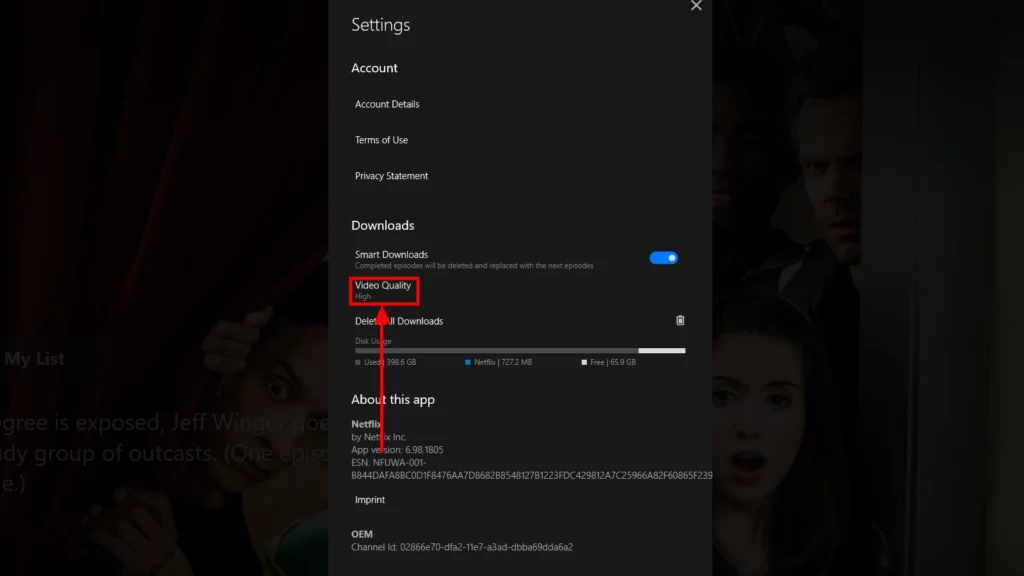
- Escolha a qualidade de vídeo desejada

Depois de escolher a configuração desejada, todo o conteúdo que você baixar daqui para frente manterá essa qualidade.
Se você achar que os downloads estão demorando muito ou obstruindo seu espaço de armazenamento, você pode mudar para a qualidade padrão a qualquer momento.
Por outro lado, se você não estiver satisfeito com a qualidade de seus downloads, tente mudar para alta qualidade, desde que sua internet seja capaz e você tenha espaço de armazenamento.
Como baixar conteúdo no aplicativo móvel da Netflix
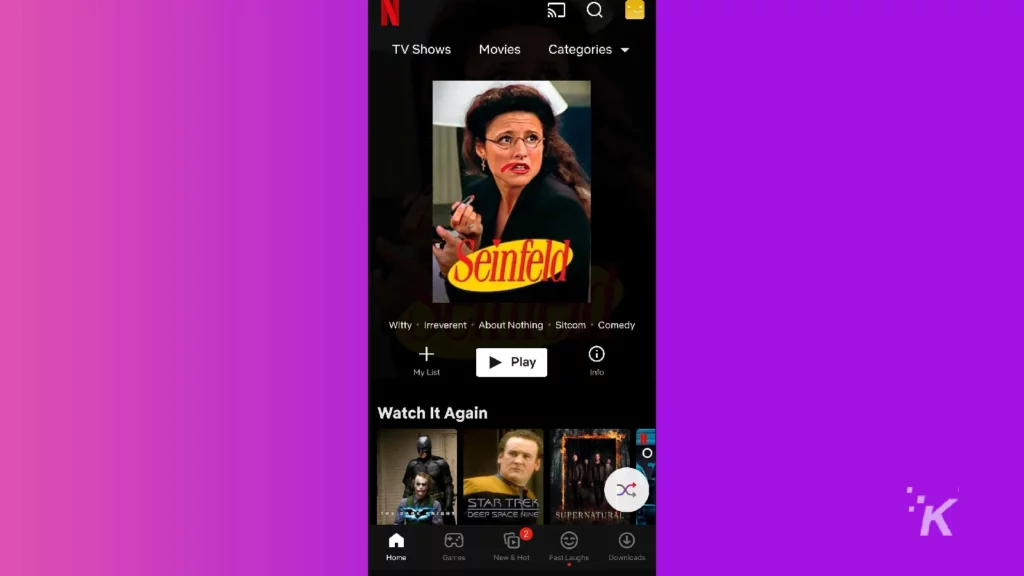
Então, agora que você já tem a qualidade do seu download, é hora de começar a baixar algum conteúdo. Primeiro, veremos como baixar programas de TV e filmes da Netflix no Android ou iOS.
Comece abrindo o aplicativo Netflix e fazendo login. Em seguida, siga abaixo:
- Selecione o programa de TV ou filme que deseja baixar
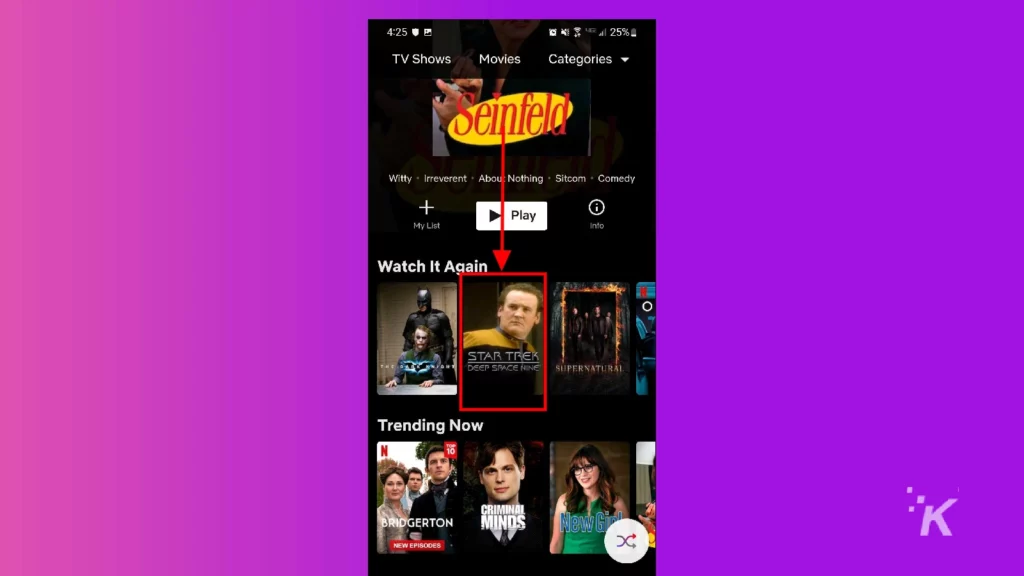
- Para filmes, basta pressionar o botão de download e seu download começará
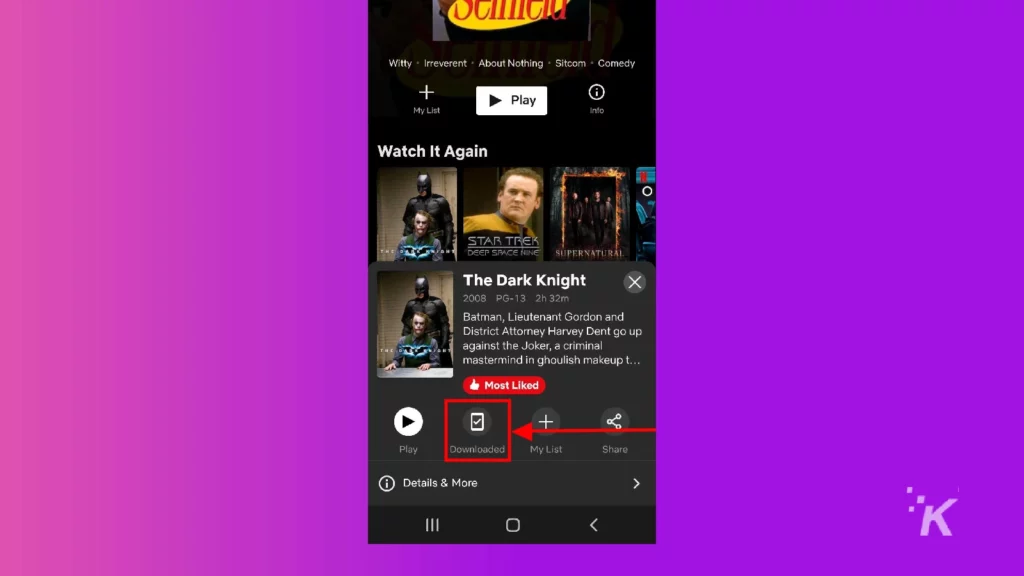
- Para programas de TV, toque em Episódios e informações para exibir a lista de episódios
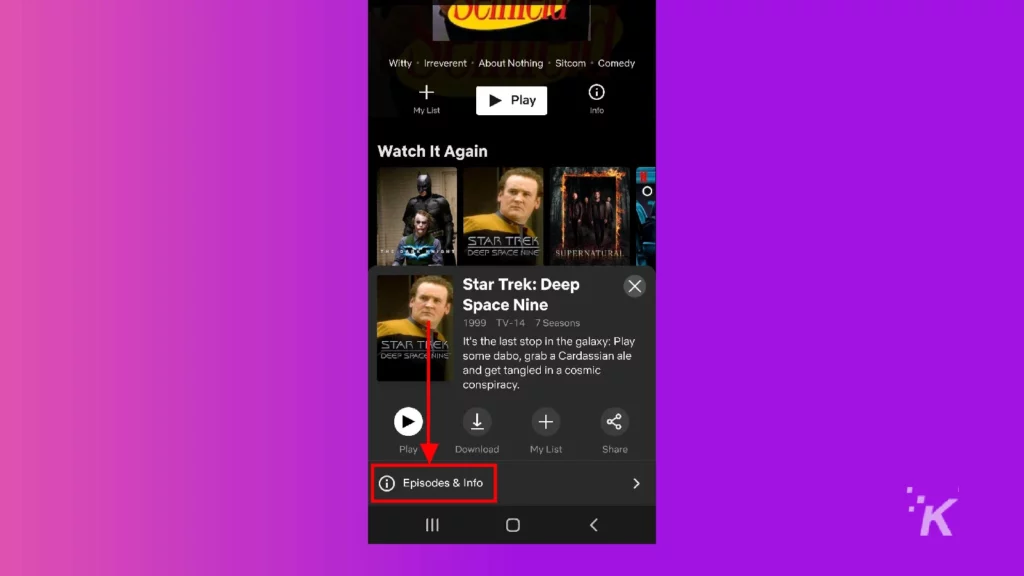
- Deslize para baixo e escolha o episódio que deseja baixar
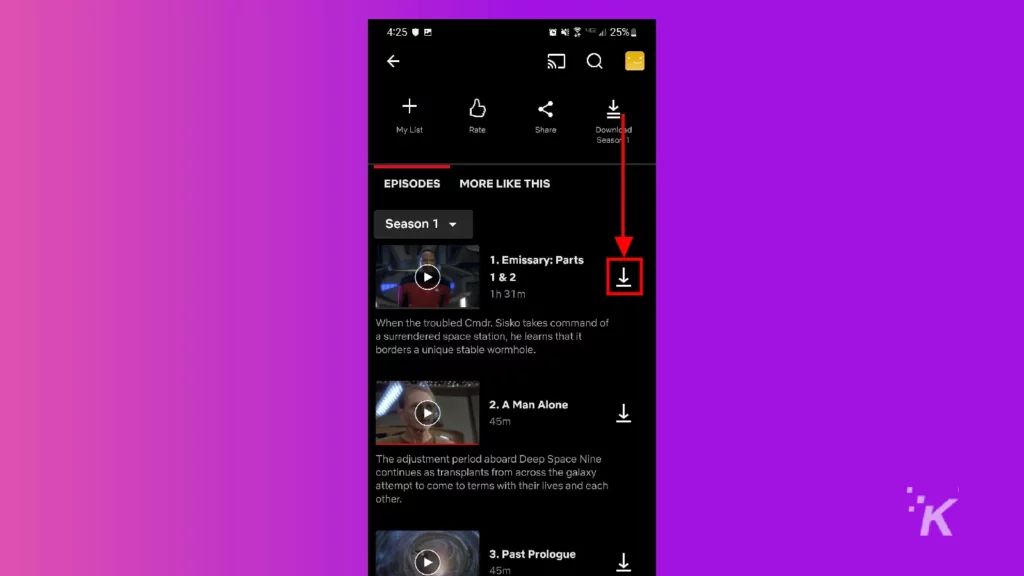
E isso é tudo que você precisa fazer. Depois de terminar isso, basta navegar até a seção Downloads do aplicativo Netflix para encontrar o conteúdo baixado.
Como baixar programas de TV e filmes da Netflix em um computador
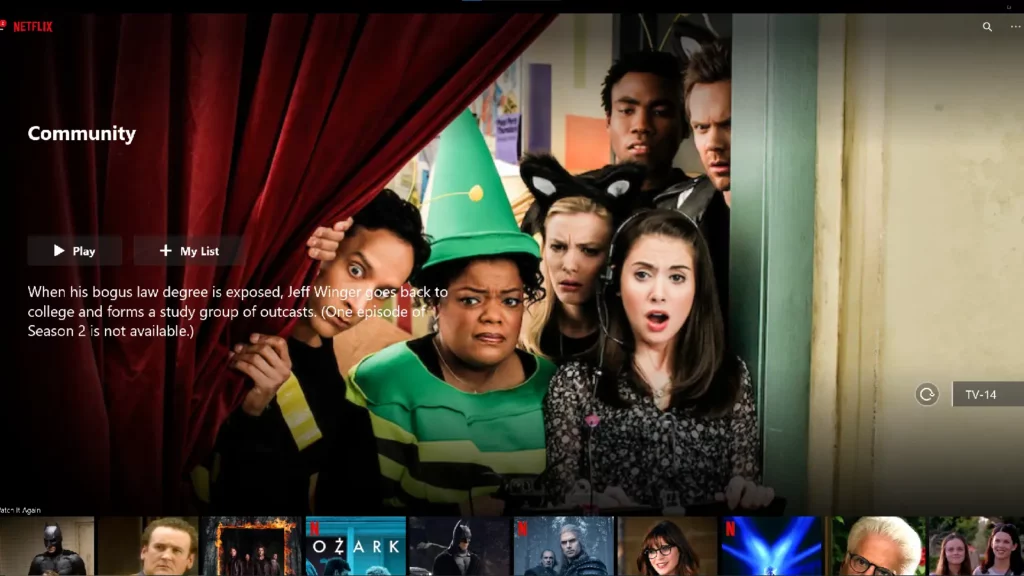
O processo de download de programas de TV e filmes no Netflix para um computador é semelhante ao processo móvel, embora os menus possam parecer um pouco diferentes.
Como observação, o download de conteúdo da Netflix só funciona por meio do aplicativo Netflix para Windows. Você não poderá baixar conteúdo de um navegador da web.
Novamente, o processo começa abrindo o aplicativo Netflix e entrando:
Selecione o programa de TV ou filme que deseja baixar
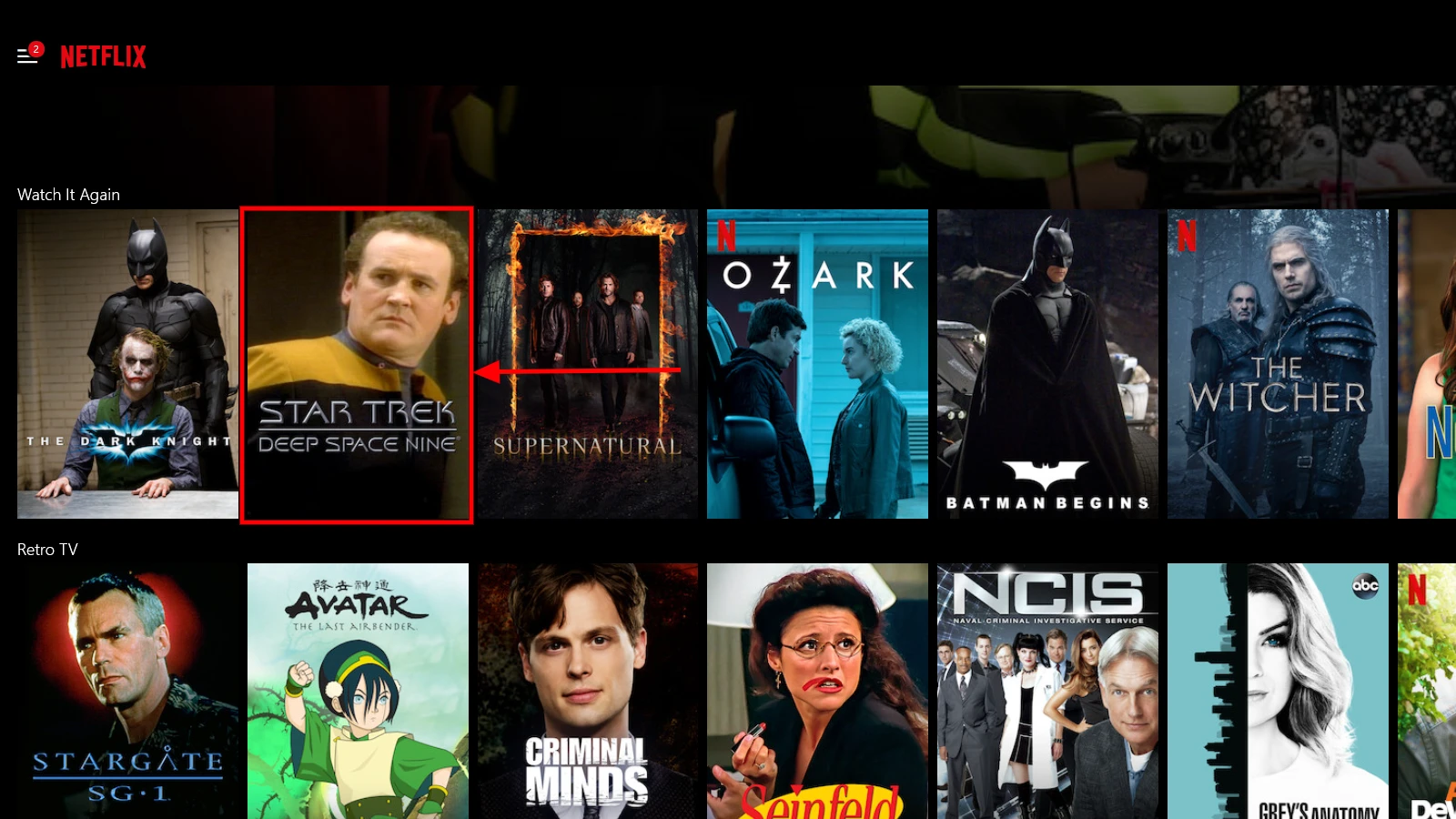
Para filmes, selecione download na tela de descrição e seu download será iniciado
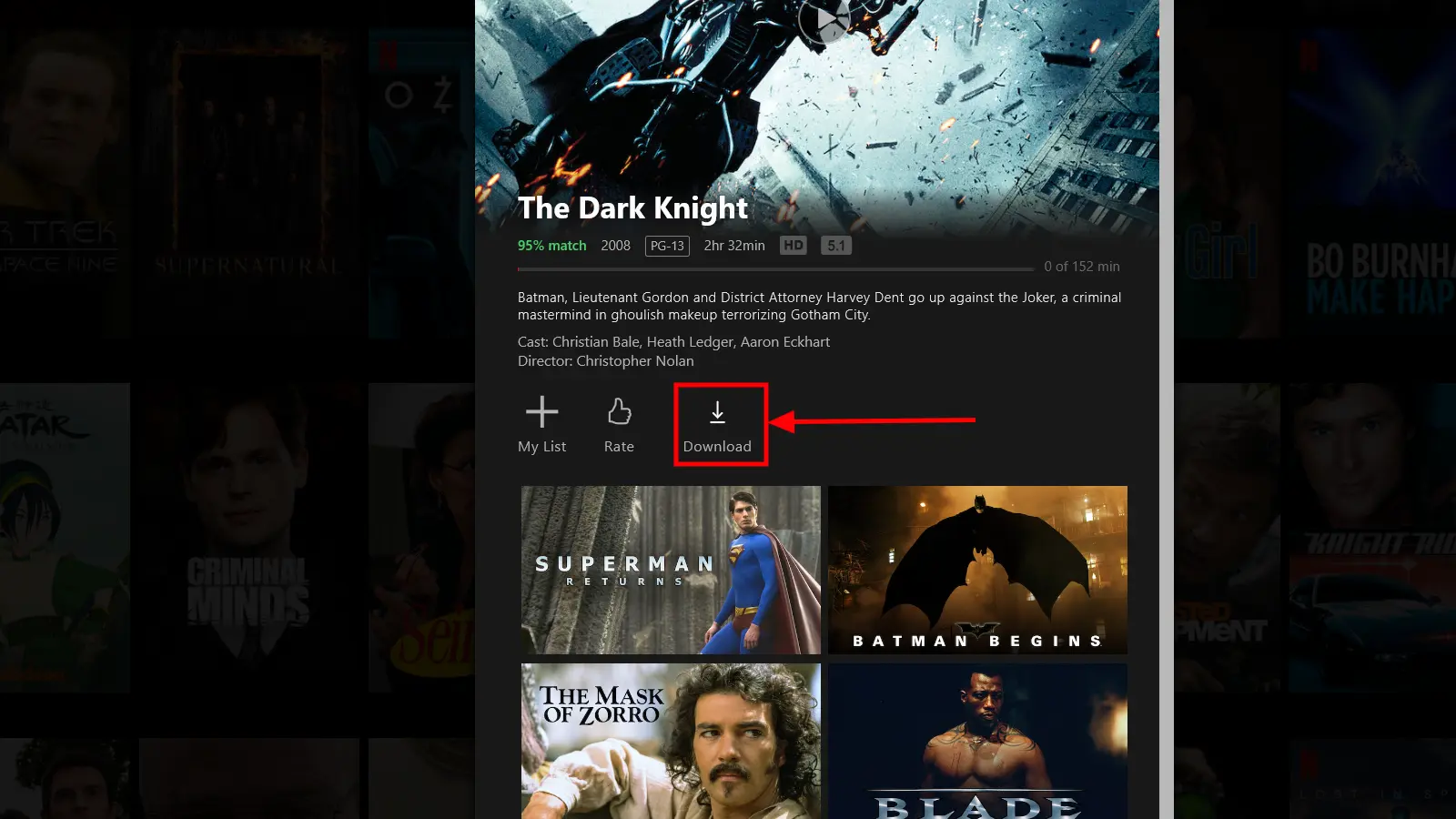
Para programas de TV, role para baixo e clique no símbolo de download ao lado do episódio que você deseja baixar
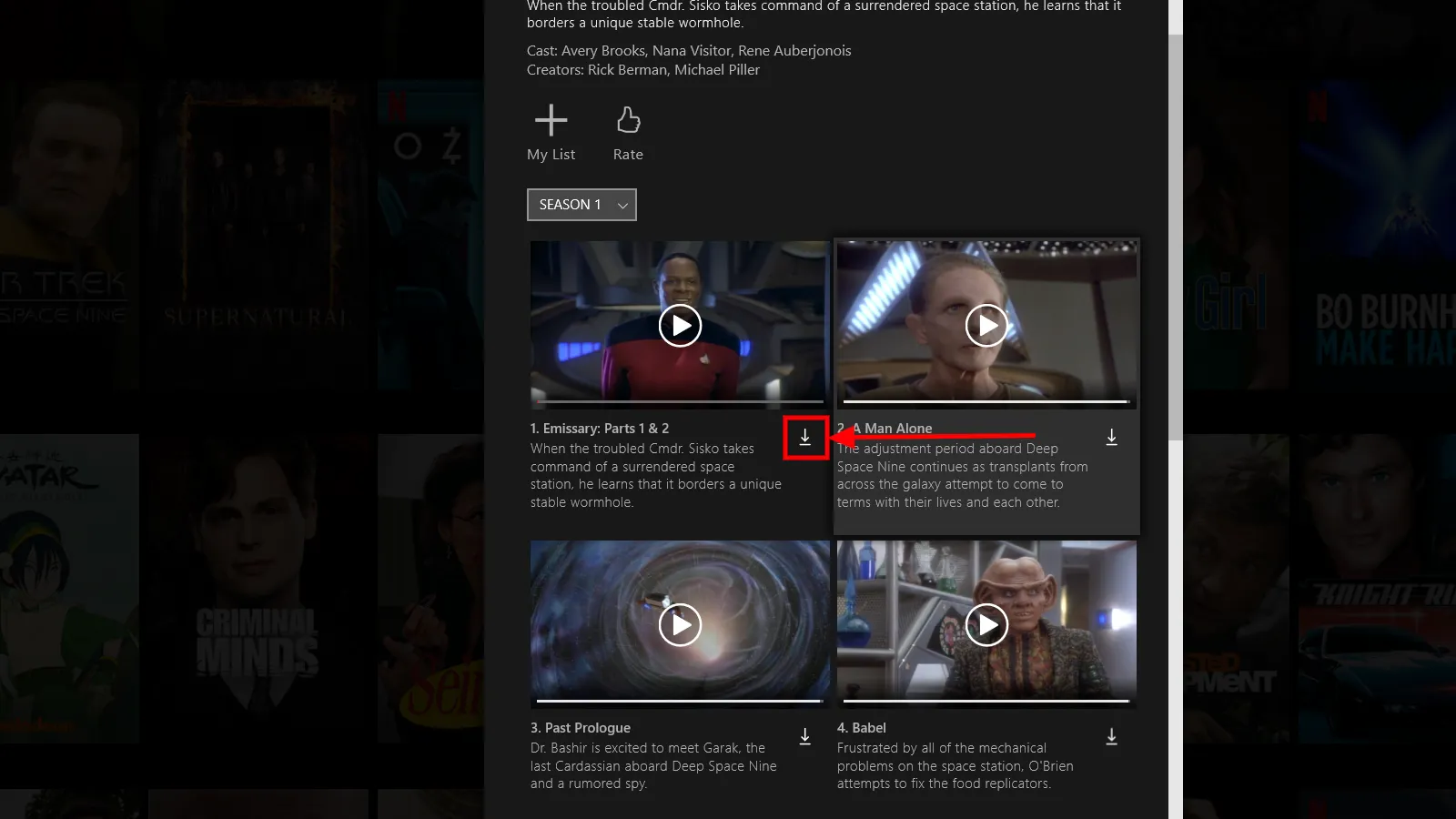
E é tão simples quanto isso. Esse processo funcionará para computadores com Windows 10 ou 11 ou qualquer Chromebook que possa baixar o aplicativo Netflix.
Você pode baixar programas de TV e filmes da Netflix no Mac?
Infelizmente, não existe um método para baixar programas de TV ou filmes da Netflix em um laptop ou computador com macOS. Não há aplicativo Netflix para macOS, portanto, o recurso de download não funcionará.
Há uma espécie de solução alternativa para esse problema, no entanto. Envolve baixar o conteúdo da Netflix no seu dispositivo iOS por meio do aplicativo e, em seguida, usar o AirPlay para transmitir o conteúdo para o seu dispositivo macOS.

Não é a solução mais simples, mas vai fazer o trabalho.
Como encontrar downloads na Netflix
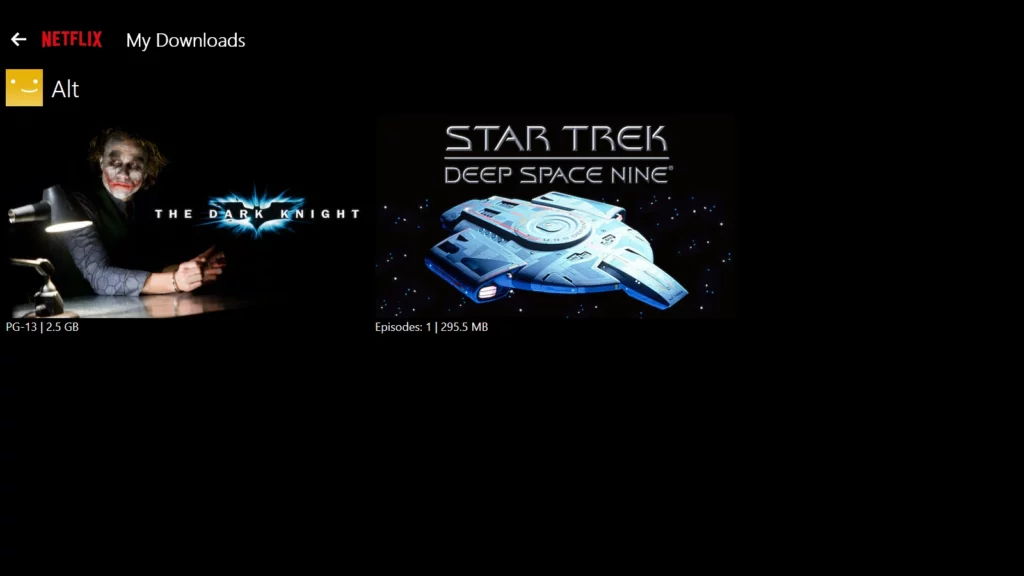
Então agora você tem algum conteúdo Netflix baixado no seu dispositivo. Mas onde você vai encontrá-lo? Felizmente, a Netflix organiza seu conteúdo baixado em um local simples no aplicativo.
Novamente, encontrar seus downloads é muito fácil. Basta tocar na guia de download no canto inferior direito em um dispositivo móvel. Lá, você encontrará todos os seus downloads bem organizados.

Em um computador, há uma etapa extra. Primeiro, você deve clicar no menu de hambúrguer no canto superior direito para abrir as opções.
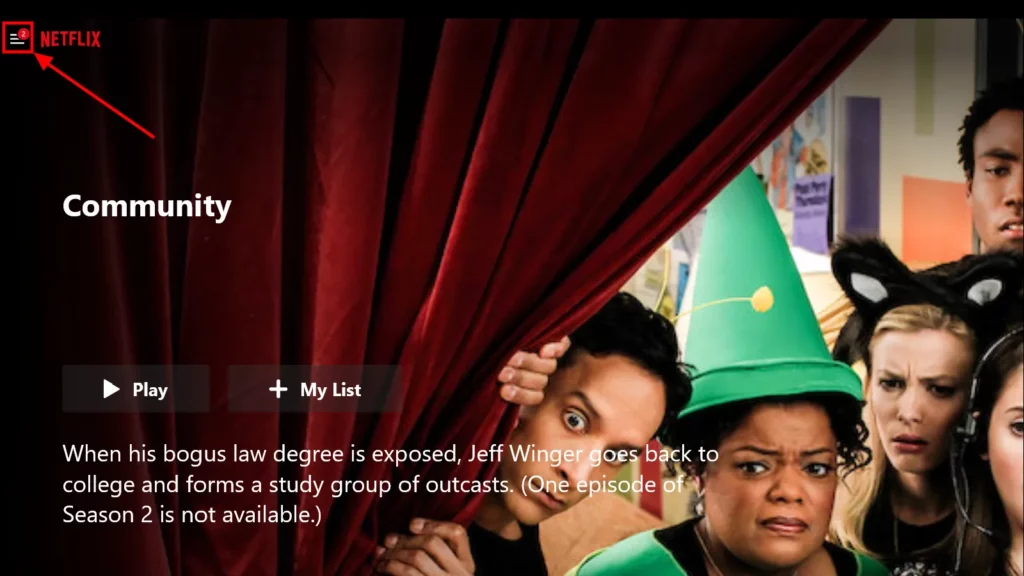
Em seguida, localize e clique na opção Meus downloads para encontrar sua lista de conteúdo baixado.

Como observação, a Netflix recomenda que você permaneça conectado à Netflix no dispositivo em que o conteúdo foi baixado. Não estar conectado pode trazer alguns problemas quando você fica offline.
Como usar os Downloads inteligentes no Netflix
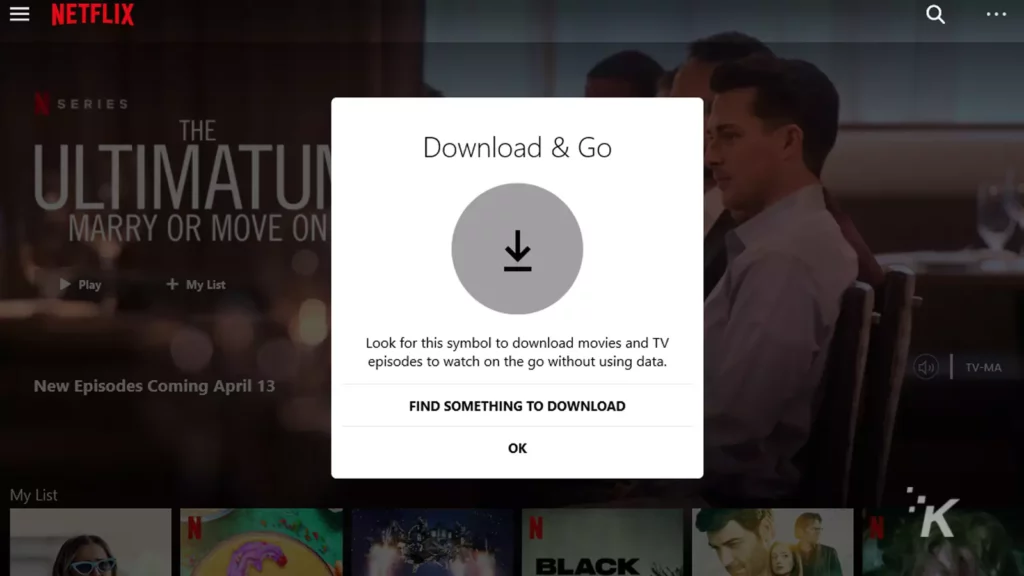
A última coisa que queremos discutir sobre downloads no Netflix é um recurso interessante chamado Smart Downloads.
Downloads inteligentes são um grupo de recursos que adicionam um nível extra de conveniência aos downloads da Netflix.
O primeiro é Baixar Próximo Episódio . Como o próprio nome sugere, esse recurso permite que você baixe automaticamente o próximo episódio de um programa.
Como configurar o download do próximo episódio
Baixar próximo episódio exige que você baixe manualmente um episódio de um programa antes de começar. Uma vez configurado, o recurso excluirá automaticamente um episódio assim que você o terminar e baixará imediatamente o próximo.
Veja como configurá-lo no desktop e no celular:
- Navegue até a janela Downloads tocando na guia inferior direita no celular

- Clique no menu de hambúrguer e depois em Meus downloads na área de trabalho

- Selecione Downloads inteligentes na parte superior

- No computador, ative Downloads inteligentes
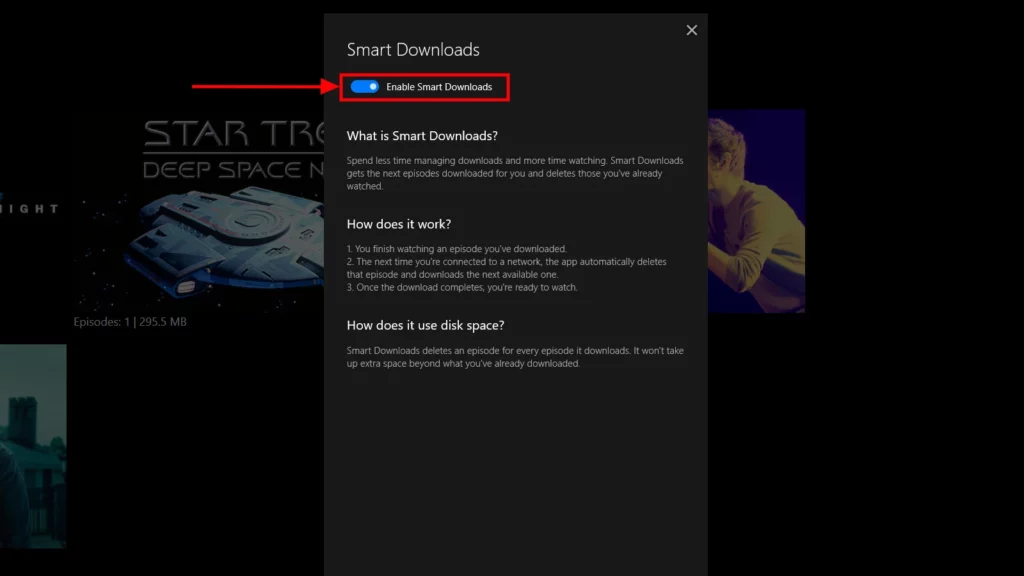
- No celular, ative Baixar próximo episódio em
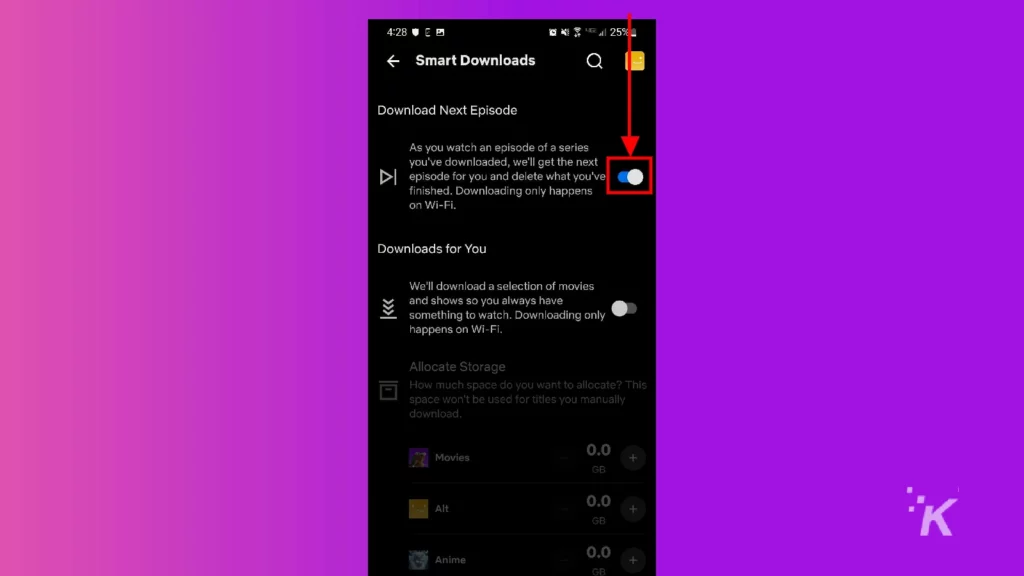
É assim que você configura o recurso Baixar Próximo Episódio. Este é o único recurso Smart Download disponível no PC. O outro recurso, Downloads para você, está disponível apenas em dispositivos móveis.
Como configurar downloads para você
Downloads for You é um recurso de aplicativo móvel para iOS ou Android Netflix que baixa automaticamente programas de TV e filmes que o aplicativo acha que você vai gostar.
Ele só funciona quando conectado ao Wi-Fi, então você não precisa se preocupar com os limites de dados do seu plano de celular. Veja como configurá-lo:
- Navegue até downloads na guia inferior direita

- Selecione Downloads inteligentes
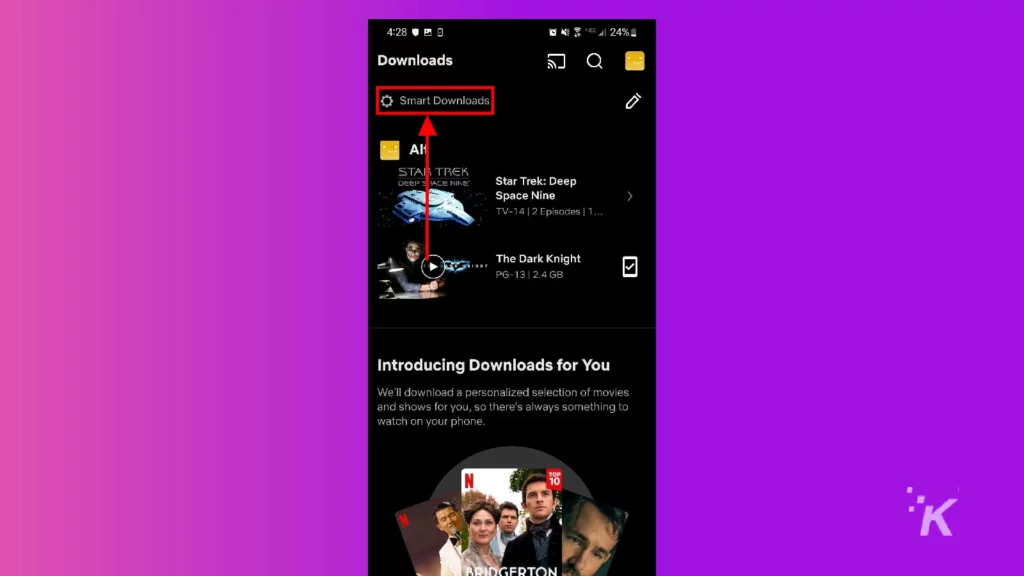
- Ativar downloads para você em
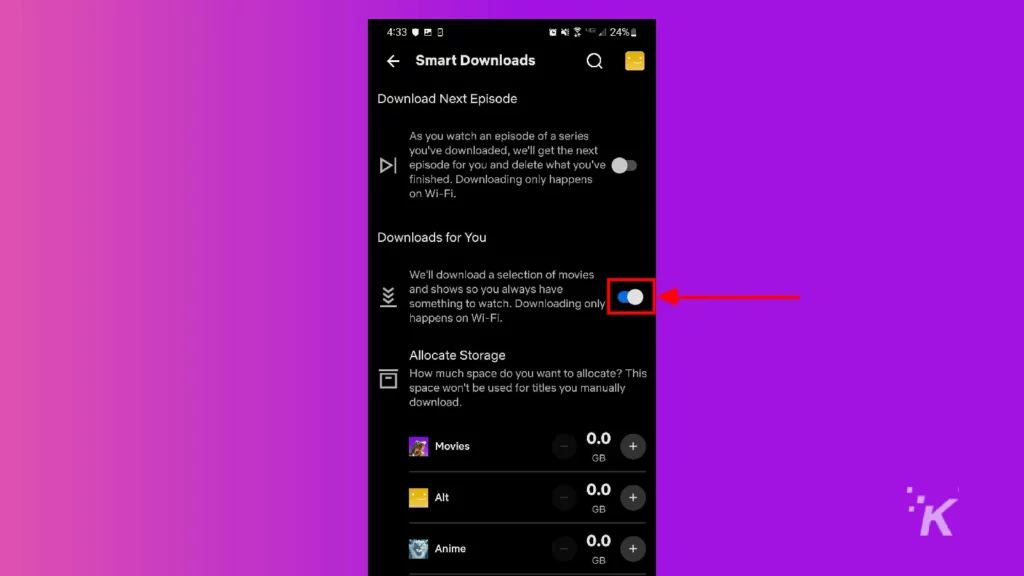
Uma vez configurado, você estará pronto para downloads automáticos. Dessa forma, você pode deixar a Netflix ajudá-lo a decidir o que deseja assistir em seguida.
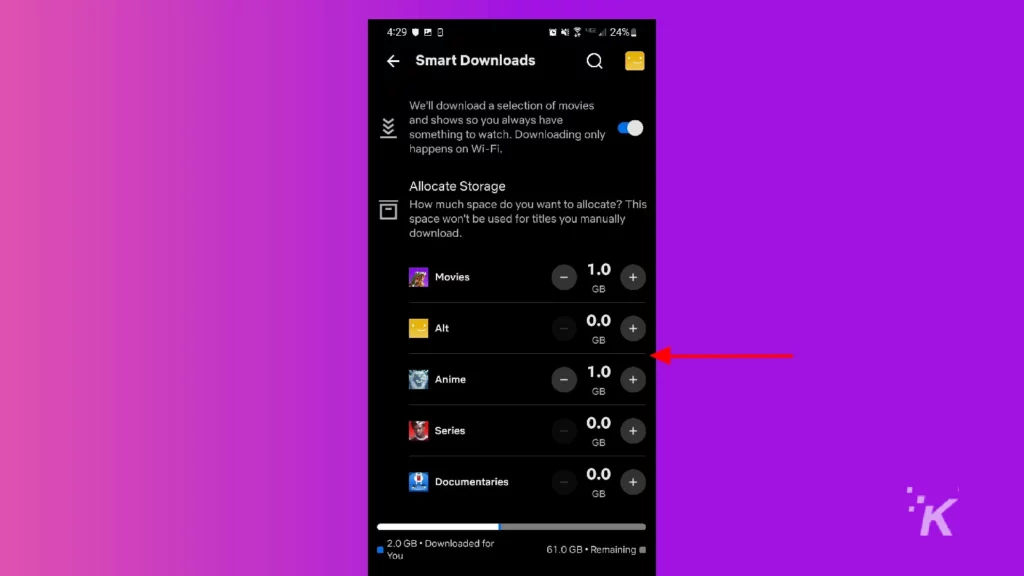
Durante a configuração deste recurso, você pode usar os botões + e – para alocar espaço para controlar quanto espaço o recurso de downloads automáticos ocupará.
Os downloads da Netflix são uma grande conveniência
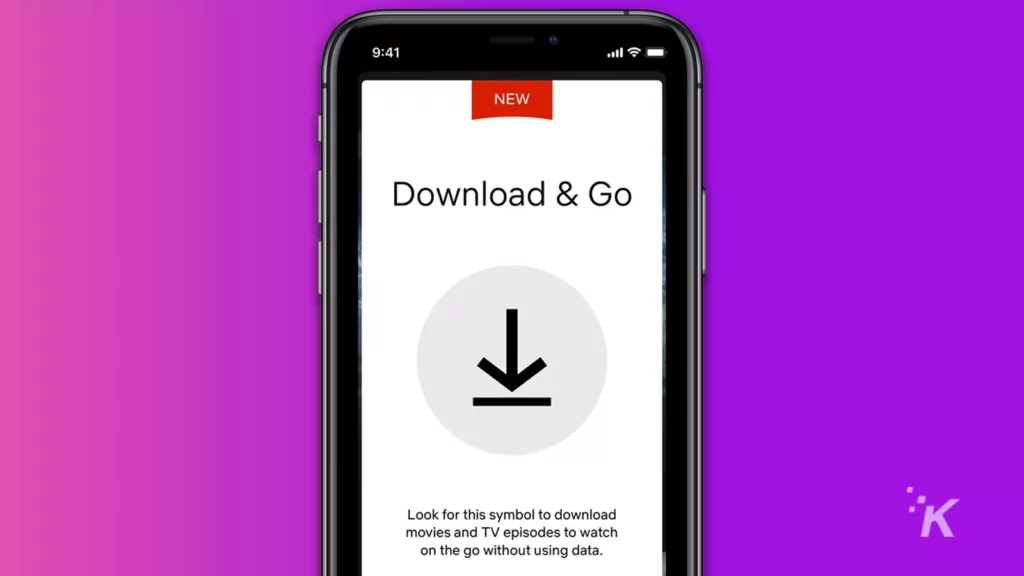
Baixar programas de TV e filmes no Netflix é um recurso de qualidade de vida super legal. Pode ser ótimo para longas viagens de carro quando você não quer usar muitos dados.
Ou para acampamentos onde seu acesso à internet pode ser bastante limitado.
Como você pode ver, o recurso de download da Netflix é bastante versátil, com recursos interessantes que tornam o processo mais conveniente.
Infelizmente, nem tudo na Netflix pode ser baixado. Então você terá que encontrar filmes ou programas de TV com esse símbolo de download.
Ainda assim, há toneladas de conteúdo que você pode baixar e assistir a qualquer momento. Lembre-se de que você estará limitado a 100 filmes ou episódios de TV, portanto, precisará limpar sua biblioteca de vez em quando.
Tem alguma opinião sobre isso? Deixe-nos saber abaixo nos comentários ou levar a discussão para o nosso Twitter ou Facebook.
Recomendações dos editores:
- Você pode pagar pela Netflix anualmente?
- A Netflix tem os mesmos programas e filmes em todos os países?
- Quanto custa uma assinatura Netflix?
- Você pode baixar programas e filmes da Netflix em um laptop?
